Εάν δεν μπορείτε να ξεκινήσετε το VirtualBox λόγω του κρίσιμου σφάλματος "Το έγγραφο είναι κενό", τότε το κύριο αρχείο διαμόρφωσης για το VirtualBox είναι κατεστραμμένο. Σε μια τέτοια περίπτωση ακολουθήστε τις παρακάτω οδηγίες για να διορθώσετε το πρόβλημα.
Αναλυτικά το πρόβλημα: Το VirtualBox Manager δεν ξεκινά και εμφανίζει το ακόλουθο σφάλμα:
Αποτυχία λήψης του αντικειμένου COM VirtualBox.
Η εφαρμογή θα τερματιστεί τώρα
Το έγγραφο είναι κενό
Τοποθεσία: 'C:\Users\user\.VirtualBox\VirtualBox.xml', γραμμή 1 (0), στήλη 1.
F:\tinderbox\win-6.1\src\VBox\Main\src-server\VirtualBoxImpl.cpp[740] (long __cdecl VirtualBox:: init (void)).
Κωδικός αποτελέσματος: E_FAIL (0x80004005)
Συστατικό: VirtualBoxWrap
Inerface: IVirtualBox {d0a0163f-e254-4e5b-a1f2-011cf991c38d}
Callee: IVirtualBoxClient {d2937a8e-cb8d-4382-90ba-b7da78a74573}
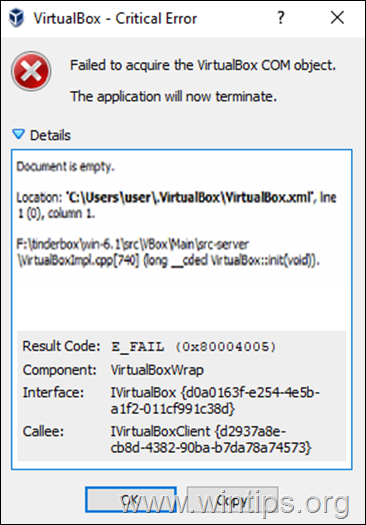
Τρόπος επιδιόρθωσης: Απέτυχε η απόκτηση του αντικειμένου COM VirtualBox – Το έγγραφο είναι κενό στο VirtualBox Manager.
Μέθοδος 1. Επαναφέρετε το VirtualBox.xml από το Backup.
1.
Ανοίξτε τη Διαχείριση εργασιών και βεβαιωθείτε ότι δεν εκτελούνται εργασίες VirtualBox. (ή επανεκκινήστε τον υπολογιστή σας)2. Ανοίξτε τον Explorer και μεταβείτε στη θέση που εμφανίζεται στο μήνυμα σφάλματος: π.χ.
- C:\Users\user\.VirtualBox\
3. Βρείτε και μετονομάζω ο VirtualBox.xml προς την VirtualBox. ΠΑΛΑΙΟΣ
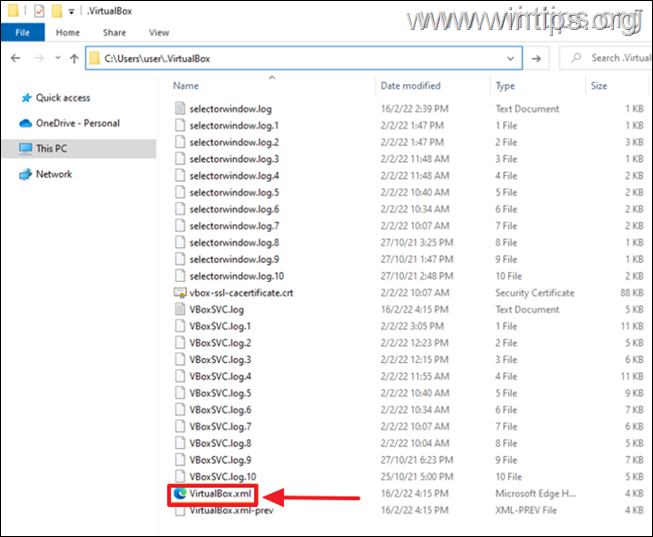
4. Στη συνέχεια μετονομάστε το VirtualBox.xml-prev προς την VirtualBox.xml
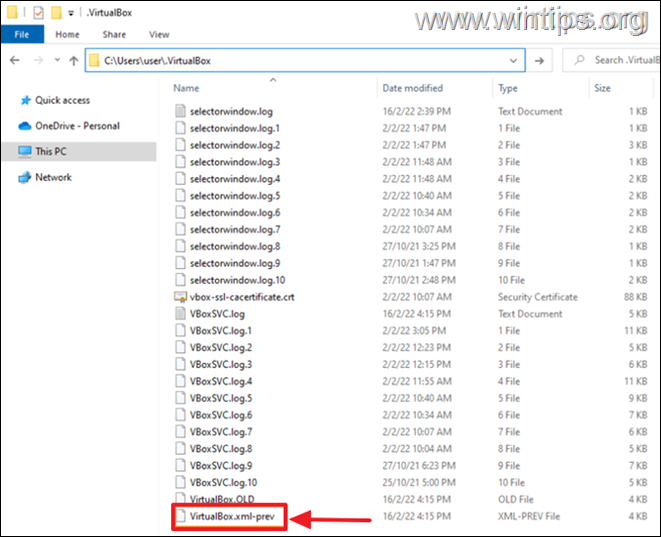
5. Τώρα προσπαθήστε να ξεκινήσετε το VirtualBox. Το πρόβλημα πρέπει να φύγει! Εάν όχι, συνεχίστε στη μέθοδο-2 παρακάτω.
Μέθοδος 2. Διαγράψτε το VirtualBox.xml και εισαγάγετε εκ νέου VM.
1. Ανοίξτε τη Διαχείριση εργασιών και βεβαιωθείτε ότι δεν εκτελούνται εργασίες VirtualBox. (ή επανεκκινήστε τον υπολογιστή σας)
2. Ανοίξτε τον Explorer και μεταβείτε στη θέση που εμφανίζεται στο μήνυμα σφάλματος: π.χ.
- C:\Users\user\.VirtualBox\
3.Μετονομάζω ο VirtualBox.xml προς την VirtualBox. ΠΑΛΑΙΟΣ & ο VirtualBox.xml-prev προς την VirtualBox.xml-prev. ΠΑΛΑΙΟΣ
4. Ανοίξτε την εφαρμογή VirtualBox. Θα πρέπει τώρα να ανοίξει χωρίς σφάλματα, αλλά χωρίς τη λίστα Virtual Machines. Προχωρήστε στην εκ νέου προσθήκη τους ως εξής:
ένα. Στο VirtualBox Manager κάντε κλικ στο Προσθήκη κουμπί.
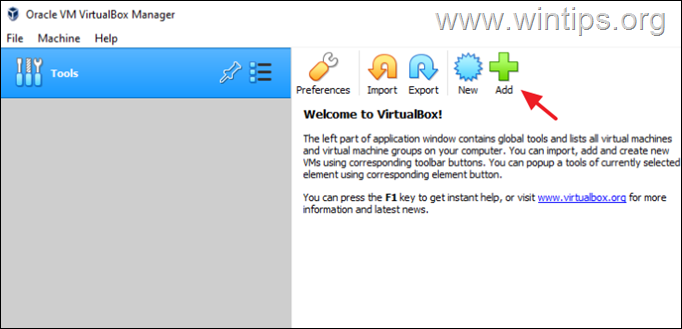
σι. Πλοηγηθείτε στη θέση στο δίσκο όπου είναι αποθηκευμένα τα αρχεία Virtual Machines. π.χ.:
C:\Users\user\VirtualBox VMs
ντο. Επίλεξε το .vbox αρχείο και κάντε κλικ Ανοιξε.
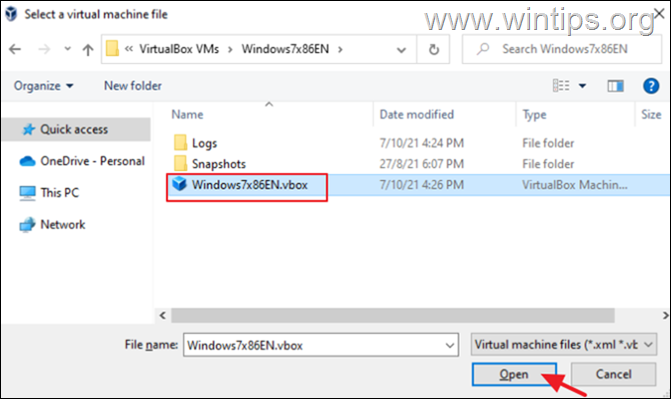
ρε. Εκτελέστε τα ίδια βήματα για να προσθέσετε τα υπόλοιπα VM (αν έχετε) και τελειώσατε! *
* Σημείωση: Εάν όλα είναι εντάξει, διαγράψτε το "VirtualBox. OLD" & "VirtualBox.xml-prev. ΠΑΛΙΑ» αρχεία.
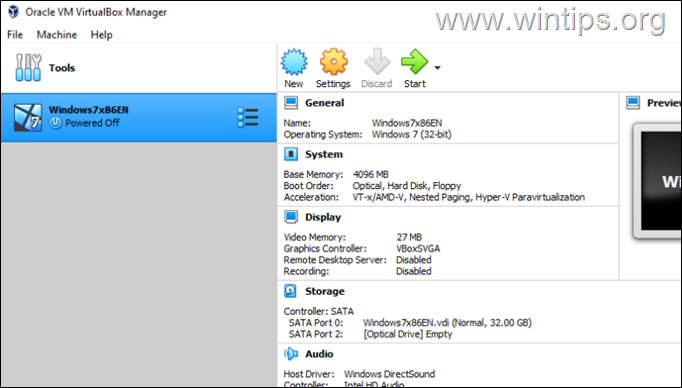
Αυτό είναι! Ποια μέθοδος λειτούργησε για εσάς;
Πείτε μου αν αυτός ο οδηγός σας βοήθησε αφήνοντας το σχόλιό σας σχετικά με την εμπειρία σας. Σας αρέσει και κοινοποιήστε αυτόν τον οδηγό για να βοηθήσετε άλλους.